Fix: Aplicațiile nefixate reapar constant în Windows 11

Dacă aplicațiile și programele nefixate reapar constant pe bara de activități, poți edita fișierul Layout XML și elimina liniile personalizate.
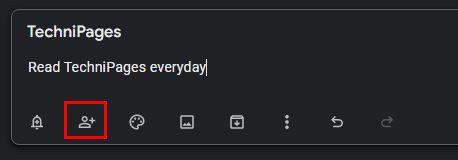
Google Keep este plin de funcții grozave. De exemplu, puteți trage imagini în alte aplicații și alte sfaturi excelente pentru a deveni un maestru Google Keep . Dar, va veni un moment când va trebui să-ți împărtășești notele cu altcineva. Deci, în loc să copiați și să lipiți notele pe un e-mail sau pe alte aplicații, puteți adăuga acea persoană la notele dvs.
Cum să adăugați un colaborator la nota dvs. Google Keep
Tu și prietenul tău plănuiești o călătorie împreună și trebuie să termini câteva lucruri. Așa că creați o notă pe Google Keep pentru a vă asigura că nu pierdeți nimic, dar cum vă puteți adăuga prietenul ca colaborator?
Deschide nota pe care vrei să-i adaugi pe cineva ca colaborator. După ce este deschis, faceți clic pe pictograma colaboratorului care arată ca o persoană cu simbolul plus pe lateral.

Unde scrie persoana sau e-mailul căruia să îi partajați, introduceți e-mailul sau e-mailurile celor pe care doriți să îi adăugați. Puteți introduce întreaga adresă de e-mail sau puteți face clic pe sugestiile care vor apărea. De asemenea, puteți vedea opțiunea de a accesa și grupul dvs. de familie.

După ce ați adăugat e-mailurile de care aveți nevoie, nu uitați să faceți clic pe butonul Salvare pentru a salva modificările. Veți ști că le-ați adăugat corect, deoarece veți vedea fotografia lor de profil în colțul din stânga jos.
Cum să eliminați un colaborator pe Google Keep
Să presupunem că în orice moment trebuie să eliminați un colaborator din nota dvs. Google Keep. În acest caz, o puteți face deschizând nota și făcând clic pe fotografia de profil a persoanei pe care doriți să o eliminați. Ar trebui să vedeți lista tuturor colaboratorilor pe care i-ați adăugat.

În lateral ( dreapta ), veți vedea x-ul pe care va trebui să faceți clic pentru a le elimina. Asigurați-vă că verificați din nou pentru a vedea că îl eliminați pe cel potrivit, deoarece odată ce faceți clic pe X, acea persoană va fi eliminată. Nu există niciun mesaj de confirmare care să vă întrebe dacă sunteți sigur că doriți să eliminați persoana respectivă. Aceiași pași se aplică dacă eliminați un colaborator din versiunea web sau din aplicația Android.
Cum să adăugați un colaborator pe Google Keep pentru Android
Odată ce aplicația se deschide, atingeți punctele din dreapta jos. Atingeți opțiunea de colaborator și atingeți persoana sau e-mailul pentru a partaja cu opțiunea. Introduceți complet e-mailul persoanei sau alegeți dintre opțiunile sugerate. Nu uitați să atingeți opțiunea Salvare din dreapta sus pentru a salva modificările.

Dacă cealaltă persoană face modificări, veți vedea ora la care au fost făcute modificările în partea de jos a aplicației. Google Kep nu vă anunță cine a făcut modificările, dar sperăm că Google va adăuga această funcție în curând.
Concluzie
Datorită funcției de colaborare de pe Google Keep, tu și ceilalți puteți îmbunătăți această notă. Poate că nu știi cine a făcut modificările, dar nu va trebui să te ocupi singur. Puteți adăuga diverși colaboratori și îi puteți elimina când este timpul. Câți colaboratori veți adăuga? Împărtășiți-vă gândurile în comentariile de mai jos și nu uitați să împărtășiți articolul altora pe rețelele sociale.
Dacă aplicațiile și programele nefixate reapar constant pe bara de activități, poți edita fișierul Layout XML și elimina liniile personalizate.
Șterge informațiile salvate din completarea automată Firefox urmând acești pași rapizi și simpli pentru dispozitive Windows și Android.
În acest tutorial, vă arătăm cum să efectuați o resetare soft sau hard pe Apple iPod Shuffle.
Există atât de multe aplicații excelente pe Google Play, încât nu poți să nu te abonezi. După un timp, lista aceea crește, iar vei avea nevoie să gestionezi subscripțiile Google Play
Căutând cardul potrivit din buzunar sau portofel pentru a face o plată poate fi o adevărată bătaie de cap. În ultimii ani, diverse companii au dezvoltat și lansat soluții de plată contactless.
Când ștergi istoricul descărcărilor Android, ajungi să ai mai mult spațiu de stocare printre altele. Iată pașii pe care trebuie să-i urmezi.
Aceast ghid te va învăța cum să ștergi fotografii și videoclipuri de pe Facebook folosind un PC, un dispozitiv Android sau iOS.
Am petrecut puțin timp cu Galaxy Tab S9 Ultra, iar acesta este tabletă perfectă pentru a fi asociată cu PC-ul dumneavoastră Windows sau cu Galaxy S23. Și
Dezactivează mesajele de grup în Android 11 pentru a menține notificările sub control pentru aplicația Mesaje, WhatsApp și Telegram.
Șterge istoricul URL din bara de adresă pe Firefox și păstrează sesiunea ta privată urmând acești pași rapizi și ușori.







